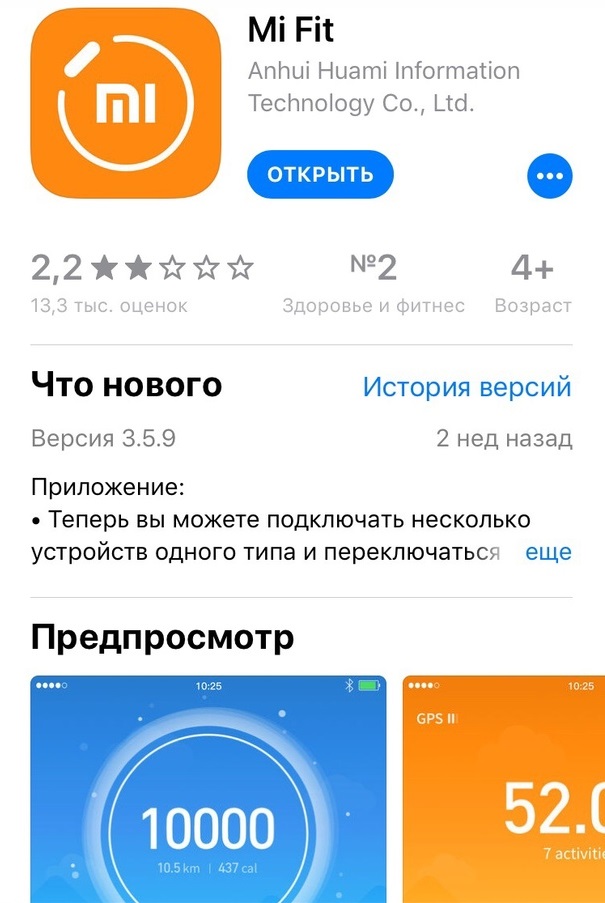Как подключить фитнес браслет к айфону
Все браслеты Mi-Band
Все о спортивных браслетах и смарт-часах
Все браслеты Mi-Band
Все о спортивных браслетах и смарт-часах
Как подключить Mi Band 4 к iPhone и iOS
Как подключить Mi Band 4 к iPhone и iOS
Подключение к устройствам Android или iOS одинаково независимо от вариантов. Чтобы все функции работали, вы должны подключить браслет к соответствующему приложению Mi Fit, доступному как в Google Play Store, так и в магазине приложений Apple. Сегодня мы подробно рассмотрим, как подключить Mi Band 4 к iPhone и iOS.
Этапы сопряжения будут довольно просты для тех, кто уже знаком с предыдущими моделями фитнес браслетов от Xiaomi. Вам просто нужно установить соответствующее приложение и включить Bluetooth для успешного сопряжения. После успешного сопряжения устройства вы можете отслеживать все свои действия с помощью приложения. Следуйте инструкциям, чтобы подключить Mi band 4 к устройствам Android и iOS.
Как подключить Mi Band 4 к iPhone или другим iOS-устройствам?
Довольно просто связать Mi band с любыми устройствами iOS. Прежде всего, вам необходимо скачать и установить приложение Mi Fit из магазина приложений Apple. В руководстве пользователя Mi band 4 есть QR-код, отсканировав который вам откроется страница приложения Mi Fit. Или вы можете скачать его прямо из магазина приложений. Следуйте инструкциям ниже.
Шаг 2: — Как только вы загрузите приложение, откройте его. Если вы впервые в Mi band, вам необходимо зарегистрировать аккаунт. Или можете выбрать Войти, если вы уже зарегистрировались в Mi Fit с предыдущими Mi Band.
Шаг 3: — Есть много вариантов регистрации для учетной записи Mi band. Например использование учетной записи Mi, Google, Facebook — вот некоторые из них. Вы можете выбрать свой собственный вариант. Или просто зарегистрироваться с помощью электронной почты.
Шаг 4: — Как только вы зарегистрируетесь или войдете в систему, вам будут показаны некоторые уведомления о разрешениях. Одно разрешение предназначено для отправки уведомлений, а другое запрашивает доступ к вашим движениям и занятиям фитнесом. Убедитесь, что вы разрешили оба эти разрешения, чтобы у вас корректно работали все функции.
Шаг 5: — Следующий шаг — персонализация. Вам необходимо заполнить данные своего профиля, а затем установить свои цели. Указание физических свойств вашего тела необходимо для более коректного анализа показателей вашего здоровья и спортивных результатов.
Шаг 7: —Затем, вас попросят поднести свой Mi-Band ближе к вашему телефоному. На браслете вы увидите кнопки ✓ и X. Нажмите на ✓, чтобы успешно подключить ваш iPhone к Mi band 4.
Это все, что вам нужно сделать, чтобы соединить вашу Mi band 4 с вашим iPhone или iPad.
Как подключить и настроить фитнес браслет на телефоне Андроид или Айфоне

Фитнес-браслет — сравнительно новое изобретение, недавно вошедшее в жизнь пользователя и поэтому представляющее пока определённые сложности в плане настройки и использования. Помогают такие гаджеты следить за пульсом (например, во время упражнений или пробежек), потреблением и сжиганием калорий, циклами сна и прочими биологическими функциями. Набор опций для каждой модели, не говоря уже о производителе, различается — при выборе обращайте внимание на функционал браслета. Также советуем ознакомиться с рейтингом лучших приложений для фитнес браслетов.
Когда покупка уже сделана, для того, чтобы полноценно использовать фитнес-браслет, его необходимо связать с телефоном на базе Android или iOS. Выполнить эту задачу вы сможете в несколько простых действий — следуйте приведённым ниже инструкциям, и всё получится! Советуем ориентироваться также на скриншоты: названия отдельных пунктов и разделов в нашем руководстве, как синхронизировать фитнес-браслет с телефоном, могут несущественно отличаться от того, что увидите на экране гаджета вы.
Какие показатели измеряет фитнес-браслет
После первичной настройки, включающей синхронизацию со смартфоном, фитнес-браслет превращается в полнофункциональное устройство, позволяющее отслеживать следующие факторы (список может изменяться в зависимости от марки и модели):
На основании собранной информации формируется статистика состояния пользователя; при помощи специального приложения вы сможете посмотреть, насколько были активны на протяжении дня, и при необходимости внести коррективы в свой график.
Как включить фитнес браслет
Перед началом эксплуатации фитнес-браслет должен быть не только включён, но и полностью заряжен. Лучше использовать для подзарядки лучше оригинальный кабель, поставляемый в комплекте с устройством. Когда зарядка завершится, приступайте к инструкции, как подключить к телефону китайский фитнес-браслет или брендовый; обычно на восполнение аккумуляторной батареи уходит порядка 1,5–2,5 часов. По завершении подзарядки фитнес-браслет может автоматически включиться — если этого не произошло, включите его вручную.
Что нужно для подключения
Порядок подключения фитнес-браслета к смартфону насчитывает несколько простых этапов, о первом из которых, полной зарядке трекера, мы уже упомянули выше. Когда устройство будет готово к работе, активируйте на телефоне Android или iOS передачу сигнала через модуль блютуз.
В последующем вам потребуется инсталлировать на смартфон фирменное приложение для синхронизации с фитнес-браслетом и обработки данных. В результате вы сможете зарегистрироваться в системе (регистрация осуществляется бесплатно) и, введя исходные параметры (массу тела, рост, среднее количество проходимых в сутки шагов), приступить к использованию трекера.
Перед первичной настройкой не помешает подзарядить и сам телефон; советуем восполнить заряд аккумуляторной батареи как минимум до 50%, но, если есть время, проведите полную зарядку.
Ниже мы расскажем, как настроить китайский фитнес-браслет (или из бренд-производителя). Некоторые специалисты советуют перед началом активного использования устройства раз или два полностью его разрядить, а затем зарядить на 100%. Поскольку в настоящее время в гаджетах устанавливаются аккумуляторы на основе лития, принципиальной важности такие рекомендации не имеют — но и вреда устройству не нанесут.
Подзарядку желательно выполнять с использованием оригинального переходника, прилагаемого к фитнес-браслету:
Посмотреть процент заряда вы сможете непосредственно на дисплее трекера — или на экране сопряжённого телефона. Как только достигнете показателя 100%, отсоединяйте гаджет от электропитания — и приступайте к инструкции, как подключить фитнес часы к телефону Андроид или iOS.
Как подключить фитнес браслет к смартфону
Порядок сопряжения фитнес-браслета и смартфона будет немного различаться не только в зависимости от модели устройств, но и от поколения операционной системы. В случае с Android совместимость гарантирована начиная с версии 4.4 — более старые ОС могут просто не «воспринимать» трекер.
В целом инструкция по подключению браслета к мобильному устройству выглядит следующим образом:
Весьма вероятно, ваш трекер может функционировать и без сопряжения со смартфоном — но в этой ситуации вы получите доступ к сильно ограниченному набору опций.
Какое приложение скачать для фитнес-браслета?
Рассмотрим фирменные или рекомендуемые компаниями-производителями программы для синхронизации гаджетов. Все они совершенно безопасны для браслета и смартфона и могут быть скачаны из официального магазина.
Марка браслета
Рекомендуемый апплет
Galaxy Wearable. Возможно сопряжение с приложением Samsung Health.
Одноимённая программа — Fitbit.
Общее приложение — Huawei Health.
Скачайте и установите Realme Link.
Универсальный апплет MiFit.
Одноимённое приложение — Misfit.
Amazfit/Амазфит, включая версии Band 5 и BIP
Zepp. Вместо этой программы можно использовать MiFit.
Апплет с точно таким же названием: Hey Plus.
В зависимости от совместимости — продукты Comfit, HPlus, WearHeart, HBand и прочие.
Если фитнес-браслет не подключается к телефону, возможно, вы выбрали не ту программу. Найти «правильное» приложение вы сможете, заглянув в инструкцию или проследовав по размещённому на упаковке браслета QR-коду.
Принципы подключения и настройки браслета в приложении Mi Fit
Как мы уже отмечали, в целом принцип синхронизации смартфона и трекера во всех случаях одинаков. Используйте фирменное приложение и ориентируйтесь на приведённые ниже подробные инструкции.
Подключение на iPhone
Прежде всего установите на гаджет программу MiFit. В ней необходимо зарегистрироваться: создав внутренний аккаунт или привязав к приложению учётную запись Google или Facebook. Возможно использование для регистрации данных мессенджера WeChat. Чтобы получать корректные данные, по просьбе приложения укажите актуальную информацию о своём физическом состоянии.
Продукция Apple может быть синхронизирована с трекерами Huawei, Samsung, линейками Intelligence Health Bracelet, Ѕmаrt Вrасеlеt и некоторыми другими моделями.
Подключение на телефоне Андроид
Как и в случае с Айфоном, для начала установите на телефон фирменное приложение для синхронизации: чаще всего на вопрос, как подключиться к фитнес-браслету, отвечает апплет MiFit.
После инсталляции выполните несложную инструкцию:
ОС Android работает с абсолютным большинством трекеров, включая модели Xiaomi, Garmin и прочие. Для продукции «Самсунг», чтобы разобраться, как подключить фитнес-браслет к смартфону, вам потребуется применять дополнительный апплет Charm by Samsung, позволяющий синхронизировать браслет с Samsung Health.
Подключение и настройка фитнес-браслетов различных производителей
Приведём несколько ключевых рекомендаций по синхронизации трекера и смартфона:
Ниже мы рассмотрим процесс синхронизации нескольких наиболее востребованных моделей; в остальных случаях сопряжение осуществляется практически идентичным образом.
Подключаем Xiaomi Mi Band
Далее можно приступать к вводу исходных данных:
Подключаем браслет Amazfit
Первое, что вам потребуется сделать, — скачать фирменное приложение для синхронизации. Вместо него можете использовать один из самых универсальных апплетов, MiFit.
Порядок сопряжения смартфона и фитнес-браслета выглядит так (на примере линейки BIP):
На этом процесс сопряжения завершён — можете переходить к дальнейшим настройкам трекера.
Подключаем браслеты Huawei или Honor Band
Перед началом работы загрузите на смартфон приложение по ссылке. Поскольку «Хонор» является ответвлением бренда «Хуавей», в обоих случаях вам придётся пользоваться одним апплетом. Если программа на вашем телефоне предустановлена, советуем обновить её до актуального состояния — в противном случае смартфон просто не сможет подключиться к новой модели фитнес-браслета.
В дальнейшем вам, чтобы завершить инструкцию, как подключить фитнес-браслет к Андроид (или iOS), понадобится пройти несложную процедуру регистрации и указать исходные биологические параметры.
Руководство по подключению фитнес-трекера к смартфону:
Подключаем фитнес-браслеты Samsung Galaxy Fit 2, Fit, Fit-e
Для работы с фитнес-браслетом вам потребуется инсталлировать на смартфон апплет Galaxy Wearable, а кроме того, если используется телефон другого производителя, — пакет совместимости Accessory Service. Приложение Samsung Health, как правило, предустановлено — его можете просто обновить.
Ссылки для устройств на базе Android:
Инсталлировав приложение для подключения фитнес-браслета, приступайте к сопряжению:
Подключаем китайский фитнес-браслет
В этом разделе мы расскажем о процессе подключения к телефону не продукции КНР в целом (к этой категории относится и большинство ранее перечисленных моделей), а о малоизвестных и потому сравнительно менее дорогих марках.
Итак, вы купили китайский фитнес-браслет. Как подключить его, вложенная инструкция ответа не даёт — как минимум потому, что не переведена на русский или составлена предельно лаконично. Выполнить первичную настройку гаджета вы сможете как отдельно от смартфона (тогда часть опций останется недоступна), так и в связке с ним — с использованием универсального приложения вроде Amazfit Pace или Stratos. Возможно, производитель разместил в инструкции или на заводской упаковке QR-код: в таком случае перейдите по ссылке, чтобы скачать на телефон фирменный апплет.
Как правило, процесс управления осуществляется за счёт коротких и долгих нажатий на расположенную на корпусе кнопку — или на тачскрин. Если для регистрации или синхронизации требуется код устройства, вы сможете найти его на корпусе — чаще всего на тыльной части; кроме того, код может высвечиваться на дисплее. Возможно, для создания аккаунта приложение потребует ввести сотовый номер из КНР. В такой ситуации советуем или воспользоваться другой программой, или, чтобы всё же завершить инструкцию, как настроить фитнес-браслет из Китая, попытаться зарегистрироваться на сайте разработчика.
Рассмотрим процесс сопряжения трекера и смартфона на примере одного из универсальных приложений — HBand. Скачать апплет можно по ссылкам:
Когда программа будет инсталлирована, приступайте к настройке:
Какие параметры можно настроить на фитнес браслете
Когда процесс сопряжения будет успешно преодолён и завершён, вы сможете приступить к настройке на трекере следующих параметров:
Заключительные советы
К сожалению, нельзя исключить ситуацию, в которой фитнес-браслет не включается. Прежде всего вам потребуется проверить уровень заряда аккумулятора, затем — убедиться, что на смартфоне активирована передача данных по модулю Bluetooth. Если соответствующая опция отключена, включите её, а потом повторите попытку. Возможно, в ходе настройки вы будете видеть подсказки на дисплее браслета.
Может оказаться, что на одном из устройств вышел из строя сам приёмопередатчик блютуз. Чтобы проверить догадку, попробуйте подключить гаджеты к другим устройствам: если в обоих случаях это получилось, передатчик исправен. Перезагрузите смартфон, выключите и включите фитнес-браслет — и повторите попытку.
Ещё одна частая причина сбоев — помехи, создаваемые другими устройствами. В частности, такие помехи могут исходить от микроволновой печи — не выполняйте сопряжение вблизи работающего устройства. Кроме того, проблема может возникнуть из-за несовместимости протоколов Bluetooth на устройствах. Если ни одна из догадок не оправдывается, советуем обратиться в сервисную мастерскую.
Другими часто встречающимися проблемами, мешающими исполнению инструкции, как настроить фитнес-браслет, являются:
Кроме того, нельзя исключать банальный заводской брак — в частности, если вы предпочли недорогой трекер от малоизвестного производителя, хотя небезупречны и всемирно популярные компании.
Напомним: если сопряжение невозможно, вы всегда можете найти ответ, как настроить фитнес-браслет без телефона — но набор доступных функций в такой ситуации будет сильно сокращён.
Остались вопросы по подключению фитнес-браслета к ОС Андроид или iOS? Пишите в комментариях — поможем разобраться!
Как подключить фитнес браслет к айфону

Может быть использовано для различных целей, самыми распространёнными считаются контроль за сердцебиением, пройденным расстоянием, временем и многое другое.
Увеличить функционал гаджета можно, подключив его к смартфону. Большая часть устройств поддерживает связь с телефонами на базе Android, а также iOS.
Браслет получит дополнительные возможности, недоступные ранее.
Как соединить гаджет с телефоном
Перед тем как подключить фитнес-браслет к телефону, нужно определить техническую возможность такого соединения. Большая часть устройств позволяет сопрячь свой гаджет с любым современным смартфоном посредством блютуз-соединения, но возможны некоторые исключения, например, отдельные браслеты не подключаются в iOS (но это скорее исключение, чем правило).
Узнать точный порядок можно, воспользовавшись инструкцией по пользованию. Необходимая версия операционной системы смартфона будет указана в документах к браслету.
Подключение производится при помощи следующего порядка действий:
После этого браслет будет готов к работе. Если возникают какие-то проблемы с подключением, можно попытаться использовать другую программу, перезапустить устройство или обратиться в сервисный центр для проверки гаджета.
На Андроид
Чаще всего использование браслетов производится в совокупности с телефонами на операционной системе Андроид. Ею оснащаются смартфоны разных производителей, например, Самсунг, Хуавей и так далее.
Процедура подключения производится следующим образом:
Важно! Если присоединить браслет таким способом не получается, нужно осуществить подключение напрямую. Чаще всего для этого нужно ввести специальный серийный номер. Найти его можно в настройках браслета или документации к нему.
Связать с Айфоном
Осуществить подключение можно не только к телефону на системе Андроид, но и к устройству, использующему iOS (Айфону 6, а также другим моделям). Процедура также будет отличаться в зависимости от используемого гаджета, например, при подключении М2 к Айфону рекомендуется использовать DroiHealth или стороннее приложение, разработанное для данной системы. В остальном процедура выглядит следующим образом:
Общий принцип подключения к Айфону точно такой же, как при подключении к телефону на Андроиде, принципиальной разницы не будет.
Что нужно, чтобы синхронизировать со смартфоном
Для синхронизации необходимо, чтобы на смартфоне была установлена нужная версия операционной системы. В противном случае программа просто не будет работать.
Также обязательный атрибут – наличие блютуз-соединения или Wi-Fi, в зависимости от модели. Без подключения синхронизировать устройство не получится, а используются именно такие типы сигналов (чаще всего блютуз).
Важно! Ещё одно требование – наличие специальной программы на мобильном устройстве. Синхронизация производится только посредством соответствующей утилиты. Это может быть как оригинальная программа, так и разработка сторонних компаний.
Зарядить и включить устройство
Зарядка «умных часов» производится при помощи специального кабеля. Чаще всего привычный зарядный кабель USB не подходит – на браслете другой вход. Но необходимо смотреть каждую модель в отдельности.
Включение устройства производится через нажатие специальной клавиши. На некоторых гаджетах вовсе одна кнопка, которая и используется для включения и выключения. Браслет включится только тогда, когда заряда батареи будет достаточно.
Включить блютуз

Некоторые модели позволяют отключить сигнал на время, когда он не используется, с целью экономии заряда, так как подключение расходует существенную мощность.
Включение и выключение производятся в меню настроек самого гаджета. Нужно войти в раздел с подключением и проставить соответствующую галочку.
Установить и настроить приложение
Установка приложения производится через соответствующий магазин. У Андроид это Google Play, а у iOS – App Store. Соответствующая иконка есть на каждом устройстве.
Необходимо войти в магазин и ввести название нужного приложения. Наименование можно поискать в интернете по модели гаджета или посмотреть в документах к браслету.
Важно! Также есть возможность скачать нужное приложение, произведя поиск по QR-коду. Он может быть расположен в инструкции к браслету. После «считывания» устройство будет перенаправлено в нужный раздел магазина для скачивания.
Настройка приложения осуществляется после его запуска. В первую очередь нужно будет пройти регистрацию и авторизацию, для чего потребуется наличие электронной почти или телефона. Более точная настройка нужна будет уже после подключения браслета, то есть его синхронизации со смартфоном.
Возможно ли отвязать смарт-часы от одного и перенастроить на другой смартфон
Любые «умные часы» могут быть привязаны к смартфону, который соответствует минимальным требованиям. Сделать этом можно в любой момент. При этом такая привязка не является постоянной.
Браслет также можно будет в любой момент отключить от смартфона и переподключить на другой телефон, даже с другой операционной системой. Повторное подключение будет производиться в общем порядке, с помощью аналогичных действий.
Можно ли привязать трекер к ноутбуку
Подключение фитнес-браслета к ноутбуку также возможно. Самый простой вариант – использовать эмулятор системы Андроид, которую можно свободно скачать в интернете. При этом браслет будет «думать», что подключен к смартфону, для него не будет никакой разницы.
Внимание! Подключение к ноутбуку оправдано только в целях проведения тонкой настройки, так как трекер предназначен для активного использования, а ноутбук будет трудно брать с собой при занятиях спортом. Также подключение к компьютеру может потребоваться с целью осуществления перепрошивки.
Для подключения устройства нужно будет проверить, имеется ли на ноутбуке блютуз-соединение. Если оно отсутствует, можно приобрести модель отдельно и подключить его через USB.
Например, проверенным эмулятором считается VirtualBox, но можно попробовать протестировать и иные варианты программ.
Какие проблемы могут возникать при попытках привязать китайский гаджет
Большая часть устройств производится в Китае, но в народе чаще всего именуют китайскими не фабричные товары, а те, что являются более дешёвыми и произведены сторонними, менее известными фирмами. С ними чаще всего и возникают определённые проблемы.
Среди самых распространённых следующие:
Некоторые подделки и вовсе не могут быть подключены к телефону. Суть в том, что самые дешёвые модели хоть и продаются на различных китайских сайтах под видом фитнес-браслетов, но, по сути, являются простыми электронными часами со слегка расширенным функционалом. В них даже отсутствуют датчики для измерения пульса. Они показывают время, иногда считают шаги, очень примерно указывают количество потраченных калорий, но не более.
Самый лучший способ избежать проблем – приобретать проверенные трекеры. Можно найти недорогой вариант от более известного производителя и в итоге сэкономить больше, чем при покупке неизвестного устройства с сомнительным функционалом.
На каком расстоянии гаджет должен видеть сотовый
Фитнес-браслет изначально предназначен для того, чтобы работать в привязке к смартфону. Так, его функционал расширяется многократно. Но для стабильной работы устройство должно содержаться в непосредственной близости к телефону.
Так как браслет обладает небольшими габаритами, при его проектировании максимально экономится рабочее пространство. Это приводит к необходимости использования самых компактных частей, часто пониженной мощности. Поэтому и блютуз-передатчик используется достаточно слабый.
Эти два телефона могут быть соединены на достаточно большом расстоянии, иногда 10 и более метров, трекер же должен находиться от смартфона достаточно близко.
В среднем, допускается расстояние до пары метров, иногда чуть более, но всё зависит от конкретного устройства.
Полезное видео
Основные выводы
Любой фитнес-трекер может быть подключен к смартфону. Кроме того, подобное подключение существенно расширяет функционал браслета, позволяет использовать его в различных направлениях. Подключение возможно к разным устройствам, например, если стоит Андроид на Самсунг, то проблем с подключением не будет, как и при использовании смартфонов иных марок.
Подключение производится через специальное приложение. Это может быть как специальная утилита, выпущенная производителем трекера, так и стороннее приложение от иных разработчиков.
Популярные фитнес-трекеры Xiaomi Mi Band традиционно используются в паре с одноименными устройствами компании и другими телефонами, работающими на базе Android OS. Но как же быть владельцам техники Apple, также желающим заполучить функциональный браслет на свою руку? Ответ прост – ознакомиться с нашей статьей и получить полную информацию о том, как подключить Mi Band к iPhone, все настроить и наслаждаться работой.
Навигация на странице:
Что такое Mi Band?
Xiaomi Mi Band – миниатюрное устройство, напоминающее стильные электронные часы, заключенные в мягкий, силиконовый чехол-ремешок.
Устройство умеет делать следующие вещи:
Корпус капсулы устройства выполнен из поликарбоната и имеет класс защиты IP 67, что позволяет использовать его не только в сухую погоду, но и в экстремальных условиях.
Фитнес-браслет работает с телефонами и планшетами компании Apple, работающими на базе iOS 7 или выше.
Браслет выпускается в нескольких цветовых решениях:
А если стандартная цветовая гамма не устраивает, наши давние друзья из Поднебесной могут обеспечить ремешками буквально всех цветов и оттенков радуги.
Подготовка устройства к работе
Перед началом всех действий, нужно убедиться, что браслет заряжен и готов к работе.
Извлекаем капсулу из силиконового ремешка и подключаем к комплектному кабелю зарядки. Весь процесс восстановления уровня заряда занимает не более получаса.
Процесс подключения
Устройство подключается к вашему iPhone по следующей инструкции:
В окне приложения выбираем устройство, с которым необходимо синхронизировать смартфон. В нашем случае выбираем самый верхний пункт «Mi Band».
Важно! Часто встречается ситуация, когда Айфон не может с первого раза найти Mi Band. В таком случае, рекомендуется отключить и заново включить Bluetooth.
Mi-аккаунт создается для хранения статистических данных об активности вне зависимости от используемого устройства. То есть, вы можете использовать ваш iPhone в связке с Mi Band, затем отключить последние, привязать к новому устройству и просто продолжить собирать статистическую информацию, продолжить начатый маршрут и т.д.
Также, для получения данных о сердечном ритме необходимо установить на телефон приложение Mi HR. Оно отслеживает частоту сердечных сокращений в реальном времени, но приводит к повышенному расходу батареи. Поэтому рекомендуется пользоваться данной функцией не на постоянной основе, а только при необходимости, во время бега, например.
Синхронизация с Apple Здоровье
Mi Band позволяет синхронизировать данные, передаваемые на смартфон, не только с приложением Mi Fit и фирменным облачным хранилищем, но и с сервисом Apple Здоровье.
Для этого нужно выполнить несколько простых действий:
Приложение также может самостоятельно запростить доступ к сервису после первой настройки.
Особенности Mi Band 2
Работа с Mi Band на Айфоне имеет некоторые нюансы, которые будут описаны ниже.
Пульсометр
Как уже говорилось выше, счетчик сердечного ритма не работает в постоянном режиме и требует отдельной активации посредством приложения Mi HR. После запуска приложения необходимо еще несколько секунд подождать, пока браслетом будут получены первые данные и переданы в приложение.
Кроме того, для корректной работы пульсометра необходимо подгонять ремешок браслета таким образом, чтобы он плотно прилегал к коже запястья. Только в таком случае обеспечивается точность получаемой информации о состоянии сердечного ритма.
При ослаблении ремешка браслет может транслировать некорректные данные и занижать реальный показатель сердечного ритма.
На фото ниже – внешний вид датчика пульсометра.
Получение точных замеров возможно только в состоянии покоя, без размахивания рукой, на которой закреплен Mi Band.
Шагомер
Нужно учитывать, что браслет крепится на руке. Соответственно, количество шагов рассчитывается, отталкиваясь от взмахов руками во время ходьбы. Устройство отслеживает свои перемещения в пространстве за счет акселерометра. Поэтому, отклонения в подсчете шагов возможны и при банальной жестикуляции, во время разговора, при активных взмахах руками.
Однако, возникающая погрешность в таком случае невелика и не приводит к серьезным отклонениям от реальных показателей.
Важно! При тренировках на беговой дорожке руки находятся на поручнях тренажера в состоянии покоя. Соответственно, количество шагов подсчитано не будет.
Счетчик калорий
Не нужно питать иллюзий на счет точности данных о потерянных калориях. Дело в том, что этот показатель рассчитывается на основании нескольких показателей: вес, рост, возраст, количество шагов, пройденное расстояние, данные пульсометра.
Тем не менее, для получения ориентировочной информации о расходе калорий, этими данными пользоваться можно.
Плюсы и минусы
Любая вещь в нашей жизни имеет как положительные, так и отрицательные черты. Ведь, как известно, ничего идеального не существует.
Mi Band обладает следующими преимуществами:
Справедливости ради стоит заметить, что минусы у браслета не самые критичные и с ними можно мириться, учитывая положительные качества устройства.
Mi Band – отличное и качественное устройство, которое может стать прекрасным подспорьем, начинающим спортсменам и желающим следить за состоянием своего здоровья.
Подключение браслета к iPhone хоть и имеет некоторые нюансы и особенности, происходит без особых проблем. И даже не смотря на трудности, за небольшие деньги вы получаете функциональное устройство, которое еще и напоминает о недостаточной активности, вибрируя и приглашая на прогулку.
Xiaomi Mi Band 2 – один из лучших недорогих фитнес-браслетов. Браслет стоит довольно дёшево, но при этом содержит много функций. Кроме того, он поддерживается устройствами с iOS. Ниже мы расскажем, как подключить Mi Band 2 к iPhone или iPad.
Подключение Mi Band 2 к iPhone
Для начала вам нужно скачать приложение Mi Fit из App Store. Страница приложения в App Store выглядит так:
Если раньше вы подключали свой браслет Mi band 2 к другому устройству, обязательно отключите его. Если вы попытаетесь отключить Mi Band 2 от старого устройства, когда они будут далеко друг от друга, может возникнуть ошибка, и вам придётся делать сброс браслета. Лучше сразу сделать всё как надо.
Когда всё будет готово, следуйте шагам ниже:
Как видите, процесс подключения Mi Band 2 к iPhone или iPad предельно простой, и с ним справится кто угодно.
Оцените статью 

Не пропускайте новости Apple – подписывайтесь на наш Telegram-канал, а также на YouTube-канал.